Stable Diffusion ist ein leistungsstarkes generatives Modell, das anhand großer Bild- und Videodatensätze trainiert wurde, um realistische und qualitativ hochwertige Proben zu erstellen. Dabei wird ein Rauscheingangssignal iterativ verfeinert, um Bilder mit zunehmender Detailtiefe und Kohärenz zu erzeugen. Diese Technik ist im Bereich der KI-generierten Kunst weit verbreitet und ermöglicht es Künstlern und Enthusiasten, einzigartige und faszinierende Kunstwerke zu schaffen.

Google Colab hingegen ist eine cloudbasierte Plattform, die kostenlosen Zugriff auf leistungsstarke GPUs bietet und sich daher hervorragend zum Experimentieren mit Modellen des maschinellen Lernens eignet. Außerdem können Benutzer problemlos zusammenarbeiten und ihre Arbeit mit anderen teilen. Durch die Kombination von Stable Diffusion mit Google Colab können wir auf vorab trainierte Modelle zugreifen und mit minimalem Einrichtungs- und Kostenaufwand unsere eigene KI-Kunst generieren.
In diesem Tutorial führen wir Sie durch die Schritte zum Einstieg mit Stable Diffusion in Google Colab, einschließlich der Einrichtung der Umgebung, dem Laden vorab trainierter Modelle und der Generierung von Beispielen für KI-Kunst. Ganz gleich, ob Sie ein Anfänger oder ein erfahrener Praktiker auf dem Gebiet der KI-generierten Kunst sind, dieses Tutorial vermittelt Ihnen das notwendige Wissen, um mit der Erstellung Ihrer eigenen einzigartigen Kunstwerke zu beginnen.
Erste Schritte mit stabiler Diffusion
Zunächst werden wir den gesamten Prozess der Ausführung von Stable Diffusion auf Google Colab kurz demonstrieren, der zur Generierung unseres ersten Bildsatzes führt.
Erstellen Sie erstaunliche Websites
Mit dem besten kostenlosen Seite Builder Elementor
Jetzt anfangenKonto bei Hugging Face
Um Stable Diffusion nutzen zu können, müssen wir es von Hugging Face herunterladen, einem Repository, das eine Reihe von Modellen und nützlichen Funktionen bereitstellt. Um Stable Diffusion herunterzuladen, müssen wir zunächst ein Konto bei Hugging Face erstellen. Ein Modell ist im Wesentlichen ein Programm, das lernen kann, bestimmte Aufgaben selbstständig auszuführen.
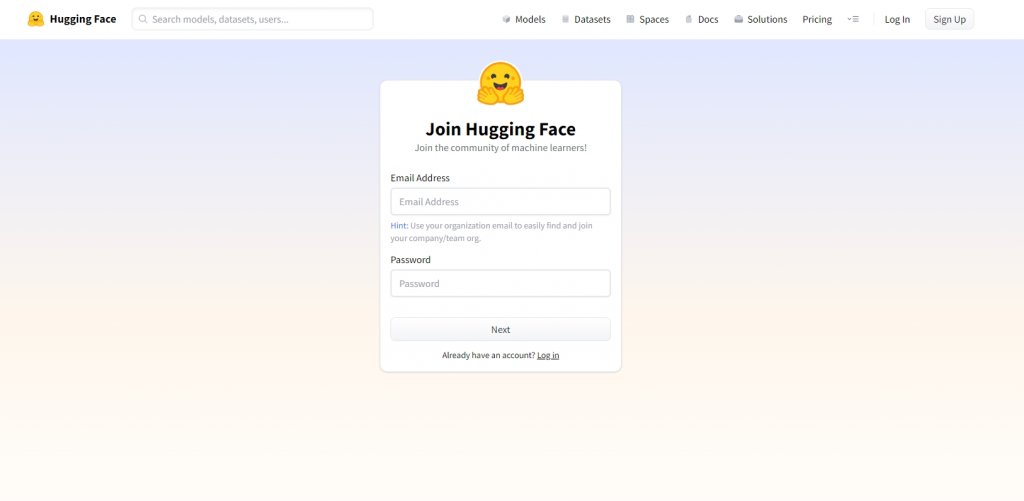
Das Erstellen eines Kontos bei Hugging Face ist ein einfacher Vorgang, bei dem Sie die Website von Hugging Face besuchen und die Standardverfahren zur Kontoerstellung befolgen müssen. Nach Abschluss der Registrierung erhalten Sie eine Bestätigungs-E-Mail zur Verifizierung Ihres Kontos. Sobald Sie Ihr Konto bestätigt haben, können Sie Stable Diffusion herunterladen und mit KI-generierter Kunst in Google Colab experimentieren.
Kopieren Sie das Stable Diffusion Colab-Notizbuch auf Google Drive
Zunächst müssen Sie, ähnlich wie beim Bearbeiten jedes von einer anderen Person erstellten Google-Dokuments, das Stable Diffusion Google Colab-Notizbuch bei Google Collab besuchen und die Option „Datei“ und anschließend „Kopie in Drive speichern“ auswählen.
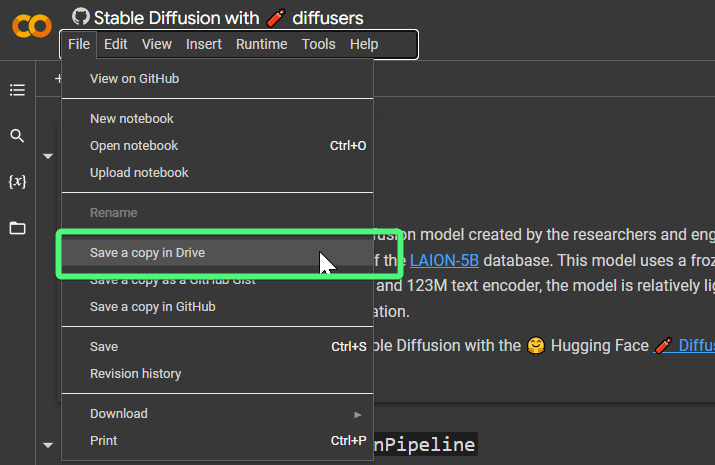
Dadurch wird eine neue Registerkarte mit dem auf Ihrem Laufwerk gespeicherten Notizbuch geöffnet. Der Name lautet „Kopie der stabilen Diffusion mit Diffusoren“. Sie können es nach Ihren Wünschen umbenennen.
Nutzen Sie die GPU
Bevor Sie Stable Diffusion in Google Colab ausführen, müssen Sie sicherstellen, dass das Notebook für die Verwendung einer GPU konfiguriert ist. Die GPU ist eine wesentliche Komponente für die effiziente Verarbeitung großer Datensätze und die Durchführung komplexer Berechnungen beim Training generativer Modelle wie Stable Diffusion.
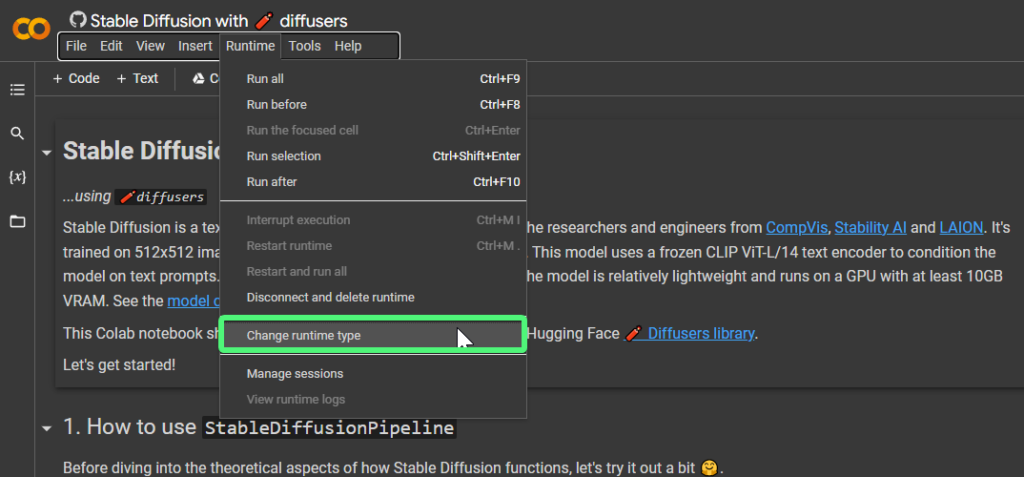
Um zu überprüfen, ob das Notebook für die Verwendung einer GPU konfiguriert ist, gehen Sie zum Menü „Laufzeit“ und wählen Sie „Laufzeittyp ändern“. Es erscheint ein kleines Fenster mit einem Dropdown-Menü „Hardwarebeschleuniger“. Stellen Sie sicher, dass als Hardwarebeschleuniger „GPU“ ausgewählt ist.
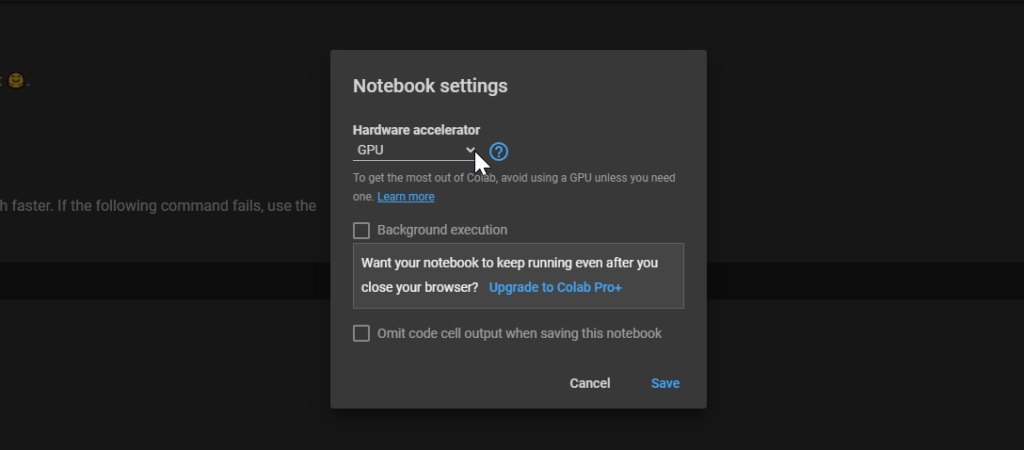
Sobald „GPU“ ausgewählt ist, klicken Sie auf „Speichern“, um die Änderungen zu übernehmen. Jetzt ist das Notebook für die Verwendung einer GPU konfiguriert, wodurch wir Stable Diffusion reibungslos und effizient ausführen können. Mit diesem Setup können wir nun mit dem Laden der vorab trainierten Modelle und der Generierung unserer eigenen KI-Kunst fortfahren.
Führen Sie die ersten Zellen aus
Wir können jetzt die ersten Zellen im Stable Diffusion Colab-Notizbuch ausführen. Bewegen Sie dazu einfach Ihre Maus über jede Zelle und ein Play-Button erscheint. Klicken Sie auf die Wiedergabetaste und warten Sie, bis die Zelle ihre Ausführung abgeschlossen hat. Dass eine Zelle ihre Aufgabe erledigt hat, erkennen Sie daran, dass ein grünes Häkchen erscheint.
Über jeder Zelle befindet sich eine Beschreibung, die ihren Zweck und ihre Funktionalität erläutert. Wenn Sie auf eine Meldung wie „Dieses Notebook benötigt viel RAM“ stoßen, klicken Sie einfach auf „OK“, um fortzufahren.
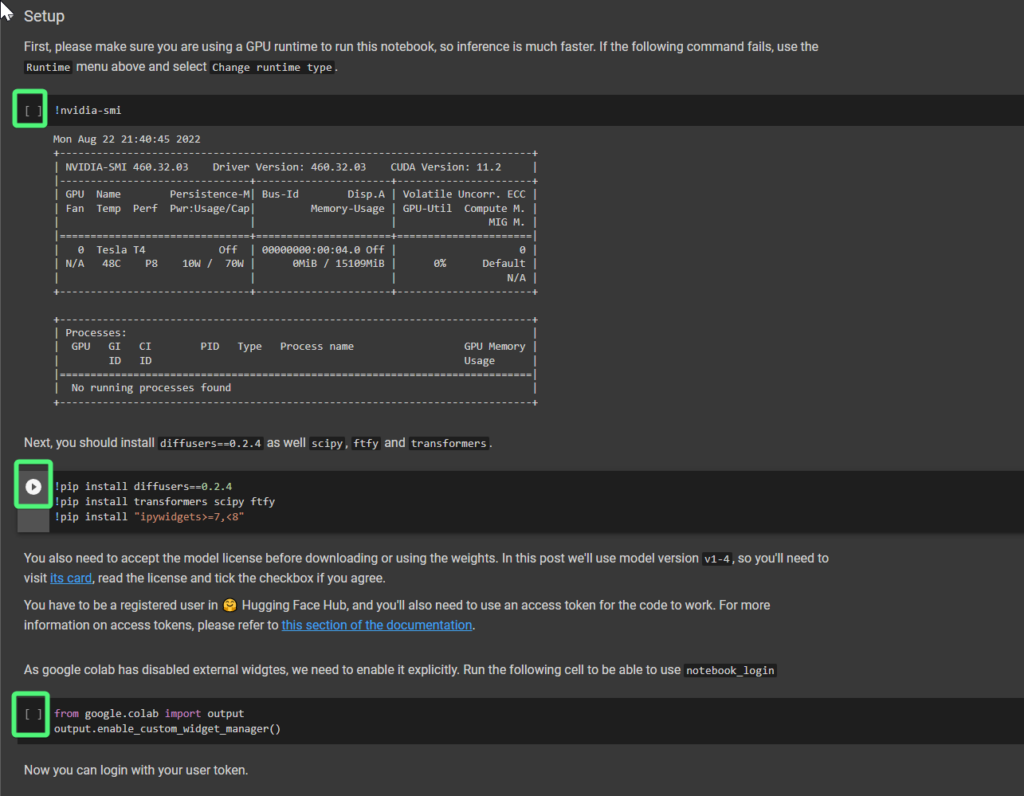
Sobald Sie die ersten Zellen erfolgreich ausgeführt haben, sollten Sie bereit sein, mit der Verwendung von Stable Diffusion zu beginnen. Das Notebook bietet eine benutzerfreundliche Oberfläche zum Laden vorab trainierter Modelle und zum Generieren von KI-generierter Kunst. Unabhängig davon, ob Sie neu auf diesem Gebiet sind oder ein erfahrener Praktiker sind, kann dieses Notizbuch als wertvolles Werkzeug dienen, um die Möglichkeiten der stabilen Diffusion bei der Erstellung hochwertiger und einzigartiger Kunstwerke zu erkunden.
Führen Sie die fünfte Zelle aus, um die erforderlichen Dateien herunterzuladen
Wir werden mit der Ausführung der fünften Zelle fortfahren, die sich im Abschnitt „Stable Diffusion Pipeline“ befindet und die erforderlichen Komponenten herunterlädt.
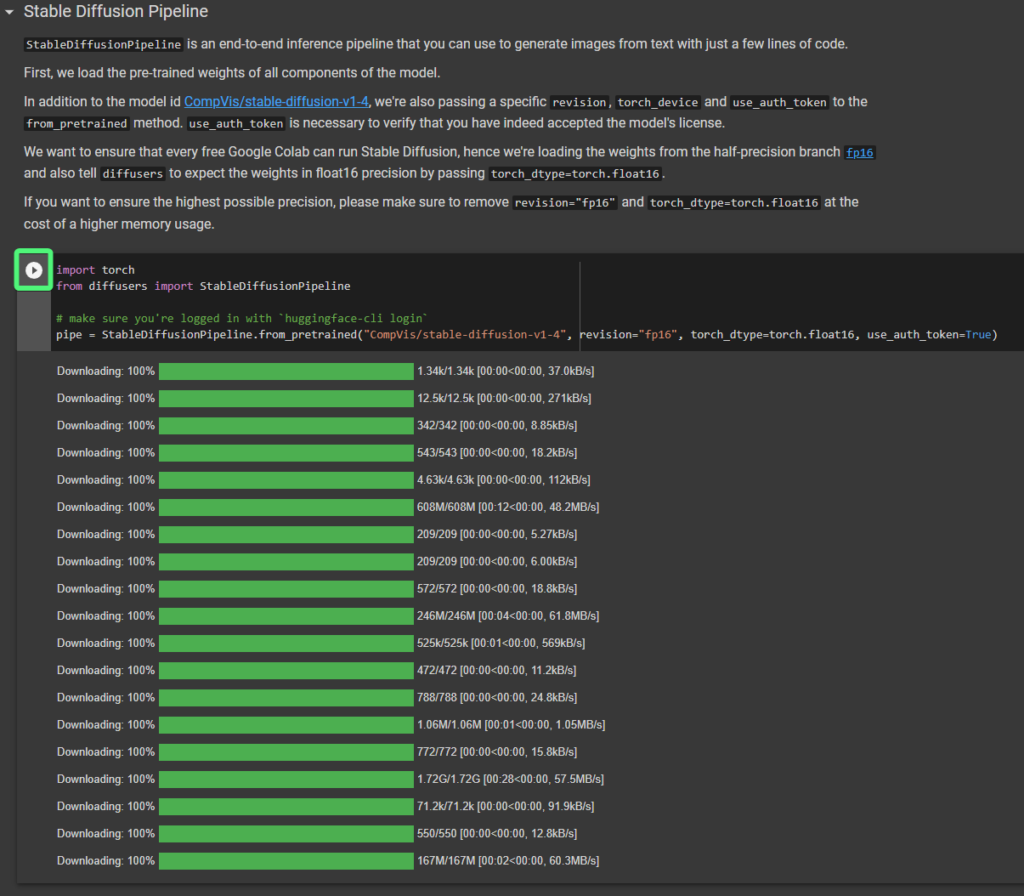
Darüber hinaus müssen wir auch die folgende Zelle ausführen.
pipe = pipe.to("cuda")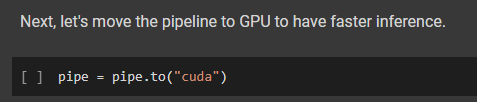
Bild generieren
Möglicherweise haben Sie bereits bemerkt, dass in der folgenden Zelle ein Bild angezeigt wird. Hier werden wir unser erstes Bild erstellen. Geben Sie dazu einfach eine Textzeichenfolge in die Anführungszeichen ein und führen Sie die Zelle aus. Zur Veranschaulichung habe ich ein Beispiel eingefügt, in dem ich den folgenden Text eingegeben habe:
a protoss cityscape with advanced technology, inspired by the game starcraft, making heavy use of light and shadow to create a sense of mystery and foreboding. the city sprawling below is a mix of organic and inorganic, with swirling energy currents and strange crystalline structures, illustrated in a realistic and detailed style by wei wang, artstationa protoss cityscape with advanced technology, inspired by the game starcraft, making heavy use of light and shadow to create a sense of mystery and foreboding. the city sprawling below is a mix of organic and inorganic, with swirling energy currents and strange crystalline structures, illustrated in a realistic and detailed style by wei wang, artstation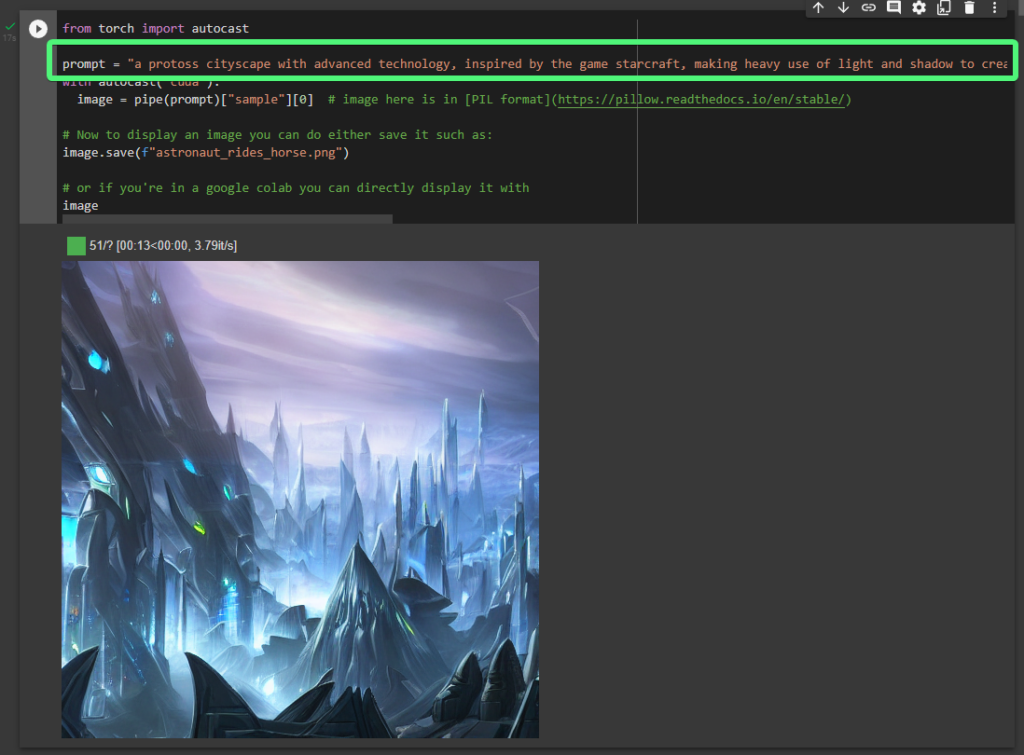
Gut gemacht! Die Erstellung dieses Bildes hätte weniger als eine Minute dauern sollen.
Zusammenfassung
Herzlichen Glückwunsch zur Erstellung Ihres ersten Bildes mit Stable Diffusion von Hugging Face auf Google Colab! Dies ist erst der Anfang Ihrer Reise in die aufregende Welt der KI-generierten Kunst.
Wir hoffen, dass wir Ihnen durch die Befolgung dieses Leitfadens dabei geholfen haben, die anfängliche Hürde zu überwinden und Ihnen das nötige Wissen vermittelt haben, um mit der weiteren Erforschung der stabilen Diffusion zu beginnen. Wir empfehlen Ihnen, weiterhin die anderen Anweisungen im Google Colab-Notizbuch zu lesen, mit denen Sie Ihr Modell an Ihre spezifischen Anforderungen anpassen und optimieren können.
Wir verstehen jedoch, dass Sie unterwegs möglicherweise auf einige Probleme stoßen oder Fragen haben. Zögern Sie nicht, einen Kommentar zu hinterlassen. Unser Team wird sich so schnell wie möglich bei Ihnen melden. Wir sind hier, um Sie zu unterstützen und Ihnen auf Ihrem Weg zur KI-generierten Kunst zum Erfolg zu verhelfen. Experimentieren Sie weiter und wir können es kaum erwarten, zu sehen, was Sie als Nächstes kreieren!




